在Python中打開(kāi)GUI界面,可以使用多種庫(kù)或框架,如Tkinter、PyQt、wxPython等。下面將詳細(xì)介紹如何使用Tkinter創(chuàng)建一個(gè)GUI界面。在寫(xiě)文章時(shí),建議參考以下提綱,將文章分成幾個(gè)主要部分,然后逐漸展開(kāi)到具體細(xì)節(jié)。
提綱:
- 介紹Tkinter庫(kù):Tkinter是Python中最常用的GUI庫(kù)之一,它提供了創(chuàng)建GUI界面的各種組件和功能。
- 安裝Tkinter:介紹如何安裝并配置Tkinter庫(kù)。
- 創(chuàng)建GUI窗口:使用Tkinter創(chuàng)建一個(gè)基本的GUI窗口,并解釋窗口的結(jié)構(gòu)和各個(gè)組件的作用。
- 添加組件:介紹如何向GUI窗口中添加各種組件,如標(biāo)簽、按鈕、文本框等,并詳細(xì)解釋每個(gè)組件的屬性和方法。
- 布局管理:介紹Tkinter中的布局管理器,如pack、grid和place,并解釋如何使用它們來(lái)組織和排列組件。
- 響應(yīng)用戶(hù)交互:詳細(xì)介紹如何為按鈕等組件添加事件處理函數(shù),實(shí)現(xiàn)用戶(hù)與界面的交互。
- 資源管理:介紹如何加載和管理圖像、音頻等外部資源,并在GUI界面中使用它們。
- 自定義樣式:介紹如何使用Tkinter提供的樣式配置選項(xiàng),自定義組件的外觀(guān)和風(fēng)格。
- 打包和發(fā)布:解釋如何將GUI應(yīng)用程序打包成可執(zhí)行文件,并發(fā)布給其他用戶(hù)。
正文:
- 介紹Tkinter庫(kù)
首先,介紹Tkinter庫(kù)是Python中最常用的GUI庫(kù)之一,它基于Tk工具包,可以創(chuàng)建各種類(lèi)型的GUI應(yīng)用程序。Tkinter提供了豐富的組件和功能,如窗口、按鈕、文本框、滾動(dòng)條等,同時(shí)也支持布局管理器和事件處理機(jī)制。 - 安裝Tkinter
在Python的標(biāo)準(zhǔn)庫(kù)中已經(jīng)包含了Tkinter,無(wú)需額外安裝。如果使用的是較老的Python版本,可能需要單獨(dú)安裝Tkinter庫(kù)。在安裝完成后,可以通過(guò)導(dǎo)入Tkinter庫(kù)來(lái)開(kāi)始使用。 - 創(chuàng)建GUI窗口
使用Tkinter創(chuàng)建GUI窗口是非常簡(jiǎn)單的。首先,需要導(dǎo)入Tkinter庫(kù)。然后,創(chuàng)建一個(gè)Tk對(duì)象,它表示整個(gè)應(yīng)用程序的窗口。最后,調(diào)用Tk對(duì)象的mainloop方法,進(jìn)入事件循環(huán),等待用戶(hù)交互。
import tkinter as tk
# 創(chuàng)建窗口
window = tk.Tk()
# 設(shè)置窗口屬性
window.title("GUI窗口")
window.geometry("400x300")
# 進(jìn)入事件循環(huán)
window.mainloop()
- 添加組件
GUI界面的核心是各種組件,如標(biāo)簽、按鈕、文本框等。使用Tkinter可以輕松地向GUI窗口中添加這些組件。每種組件都有其特定的屬性和方法,可以設(shè)置和獲取它們的狀態(tài)和值。
import tkinter as tk
# 創(chuàng)建窗口
window = tk.Tk()
# 添加標(biāo)簽組件
label = tk.Label(window, text="Hello, World!")
label.pack()
# 添加按鈕組件
button = tk.Button(window, text="Click Me!")
button.pack()
# 進(jìn)入事件循環(huán)
window.mainloop()
- 布局管理
Tkinter提供了三種主要的布局管理器:pack、grid和place。pack使用自動(dòng)包裝算法,按照添加的順序依次放置組件。grid使用網(wǎng)格布局,將窗口分割成行和列,然后將組件放置在相應(yīng)的格子中。place允許精確地指定組件的位置和大小。
import tkinter as tk
window = tk.Tk()
# 使用pack布局管理器
label1 = tk.Label(window, text="Label 1")
label1.pack()
label2 = tk.Label(window, text="Label 2")
label2.pack()
# 使用grid布局管理器
button1 = tk.Button(window, text="Button 1")
button1.grid(row=0, column=0)
button2 = tk.Button(window, text="Button 2")
button2.grid(row=1, column=0)
# 使用place布局管理器
button3 = tk.Button(window, text="Button 3")
button3.place(x=50, y=50)
# 進(jìn)入事件循環(huán)
window.mainloop()
- 響應(yīng)用戶(hù)交互
為了實(shí)現(xiàn)用戶(hù)與界面的交互,需要為按鈕等組件添加事件處理函數(shù)。在Tkinter中,可以使用command參數(shù)將事件處理函數(shù)綁定到組件上。
import tkinter as tk
def button_click():
print("Button clicked!")
window = tk.Tk()
button = tk.Button(window, text="Click Me!", command=button_click)
button.pack()
window.mainloop()
- 資源管理
在GUI界面中,除了文本和按鈕,還可以包含圖像、音頻等外部資源。Tkinter提供了加載和管理這些資源的方法,可以通過(guò)Image組件顯示圖像,通過(guò)MediaPlayer組件播放音頻等。
import tkinter as tk
from PIL import ImageTk, Image
window = tk.Tk()
# 加載圖像資源
image = Image.open("image.png")
image = image.resize((200, 200), Image.ANTIALIAS)
image_tk = ImageTk.PhotoImage(image)
# 顯示圖像
label = tk.Label(window, image=image_tk)
label.pack()
window.mainloop()
- 自定義樣式
通過(guò)使用Tkinter提供的樣式配置選項(xiàng),可以自定義組件的外觀(guān)和風(fēng)格。可以修改組件的顏色、字體、邊框等屬性,以滿(mǎn)足特定的設(shè)計(jì)需求。
import tkinter as tk
from tkinter import ttk
window = tk.Tk()
style = ttk.Style()
style.configure("Custom.TButton", foreground="red", font=("Arial", 12))
button = ttk.Button(window, text="Custom Button", style="Custom.TButton")
button.pack()
window.mainloop()
- 打包和發(fā)布
當(dāng)GUI應(yīng)用程序開(kāi)發(fā)完成后,可以將其打包成可執(zhí)行文件,并發(fā)布給其他用戶(hù)。可以使用PyInstaller、py2exe等工具將Python腳本打包成獨(dú)立的可執(zhí)行文件,使應(yīng)用程序可以在沒(méi)有Python解釋器的系統(tǒng)上運(yùn)行。
結(jié)語(yǔ):
通過(guò)Tkinter庫(kù),我們可以輕松地創(chuàng)建Python GUI應(yīng)用程序。在本文中,我們介紹了Tkinter的基本使用方法,包括創(chuàng)建窗口、添加組件、布局管理、事件處理等。同時(shí),我們也提到了一些高級(jí)功能,如資源管理、樣式自定義和打包發(fā)布等。希望本文對(duì)您學(xué)習(xí)Python GUI開(kāi)發(fā)有所幫助。
-
界面
+關(guān)注
關(guān)注
0文章
59瀏覽量
15614 -
函數(shù)
+關(guān)注
關(guān)注
3文章
4304瀏覽量
62427 -
GUI
+關(guān)注
關(guān)注
3文章
648瀏覽量
39546 -
python
+關(guān)注
關(guān)注
56文章
4782瀏覽量
84449
發(fā)布評(píng)論請(qǐng)先 登錄
相關(guān)推薦
電腦是已經(jīng)安裝了python2.7,為什么打開(kāi)GUI的script window時(shí),一直提示未找到python2.7?
基于Python的GUI界面設(shè)計(jì)的AI學(xué)習(xí)
Rapid GUI Programming with Python and Qt
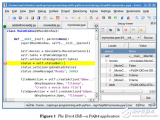
Python基礎(chǔ)-GUI
如何使用Python腳本實(shí)現(xiàn)GUI界面生成工具
界面設(shè)計(jì)的行業(yè)標(biāo)準(zhǔn)總結(jié):GUI的整體標(biāo)準(zhǔn)
界面設(shè)計(jì)的行業(yè)標(biāo)準(zhǔn)總結(jié):GUI的窗口標(biāo)準(zhǔn)
八個(gè)常用的Python GUI庫(kù)
探究pandas與GUI界面的超強(qiáng)結(jié)合
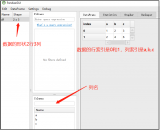
Python寫(xiě)機(jī)器人上位機(jī)

如何快速開(kāi)發(fā)出功能強(qiáng)大、界面美觀(guān)的GUI 應(yīng)用程序
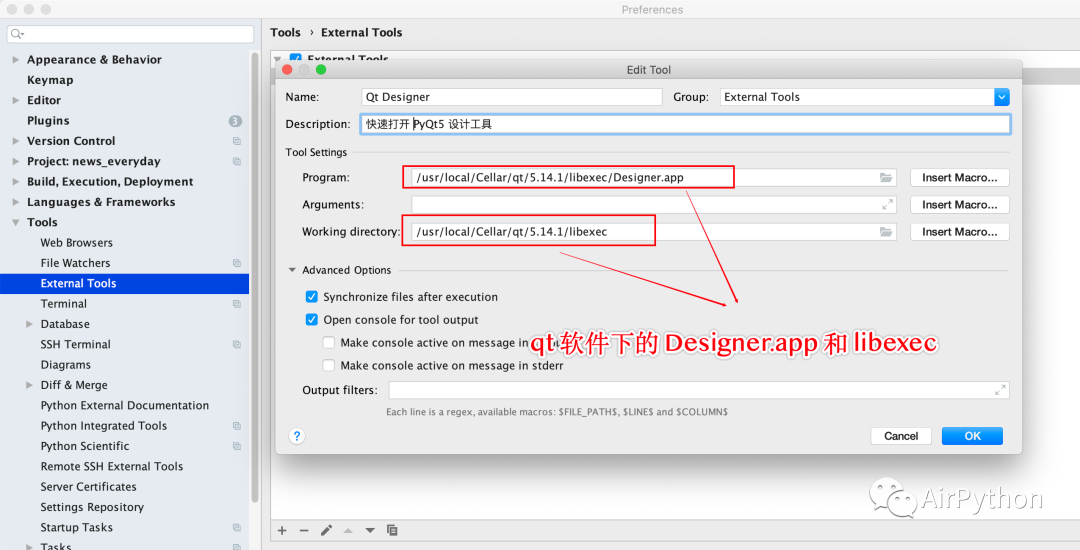




 python如何打開(kāi)gui界面
python如何打開(kāi)gui界面










評(píng)論